
时间:2020-11-11 19:35:48 来源:www.win10xitong.com 作者:win10
win10系统对于大家来说都非常熟悉了,在使用的时候会遇到各种问题,就像Win10系统屏幕出现颜色异常问题的情况。根据大数据分析,确实有很多用户都会面对Win10系统屏幕出现颜色异常问题的情况。要是没有人来帮你处理,或者你想靠自己解决Win10系统屏幕出现颜色异常问题问题的话,我们不妨来一起试试下面这个方法:1、在Win10桌面右键点击然后右菜单中选择-显示设置;2、在显示设置对话框中点击-高级设置如上图就行了。篇幅有限,下面我们就继续来看看Win10系统屏幕出现颜色异常问题的解决办法。
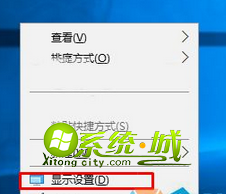
1.右键点击Win10桌面,在右键菜单中选择-显示设置;
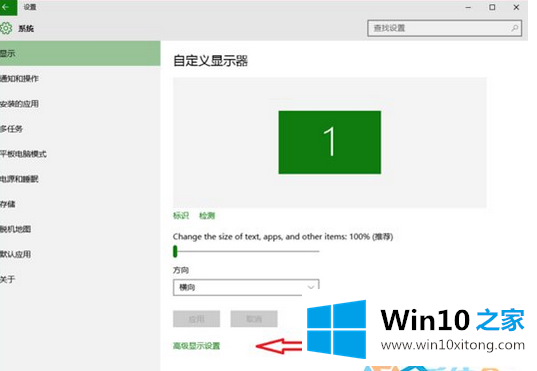
2.在显示设置对话框中点击-高级设置,如上图;
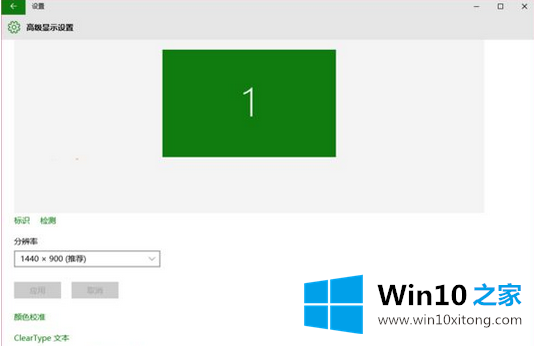
3.单击分辨率下的颜色校准。
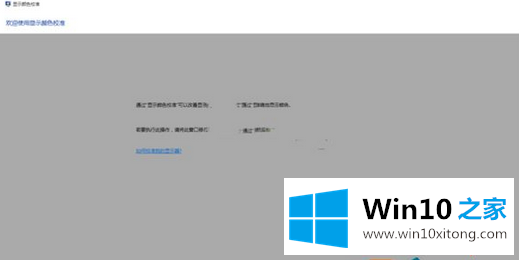
4.根据提示选择你觉得舒服的图案。
以上是Win10系统屏幕颜色异常的修复方法。只需点击颜色校准,然后按照提示操作,就可以调出漂亮的颜色。
今天的文章中我们就是说了关于Win10系统屏幕出现颜色异常问题的解决办法,要是你需要下载windows系统,本站是一个你比较好的选择。